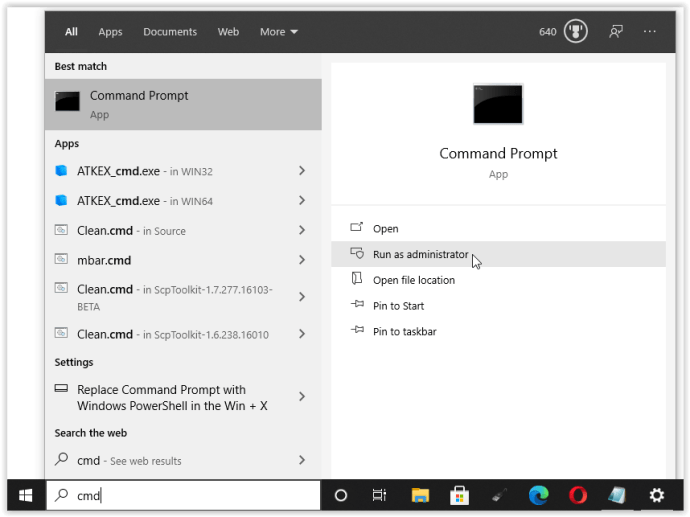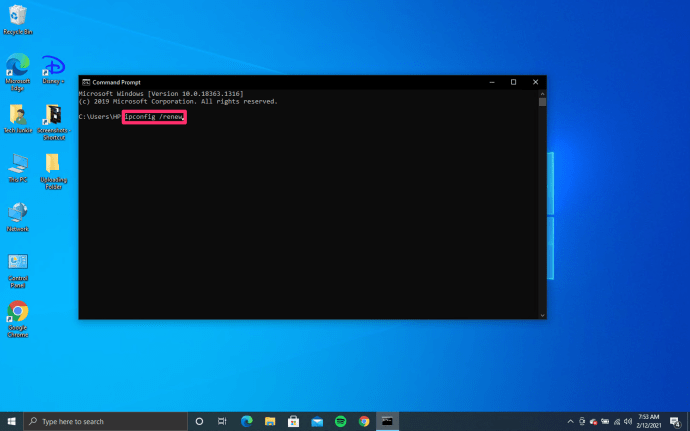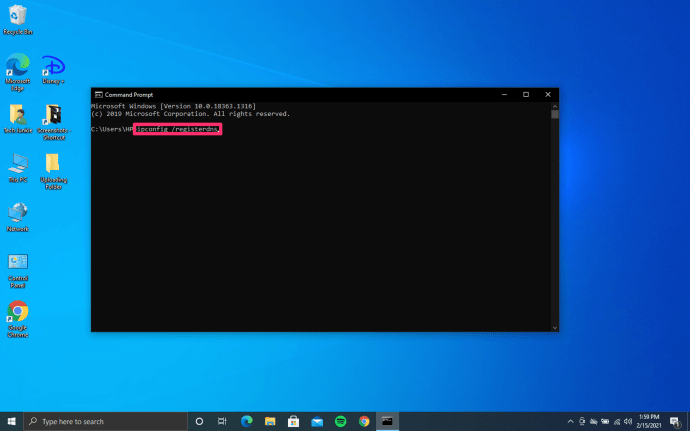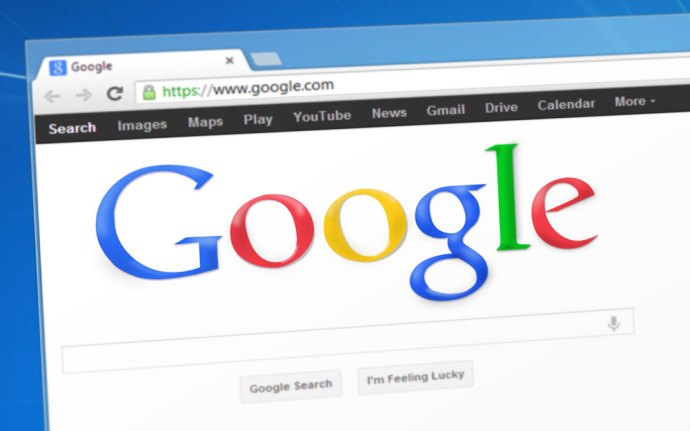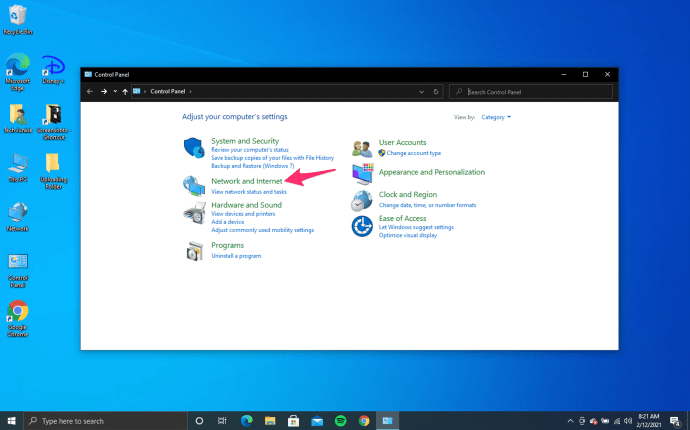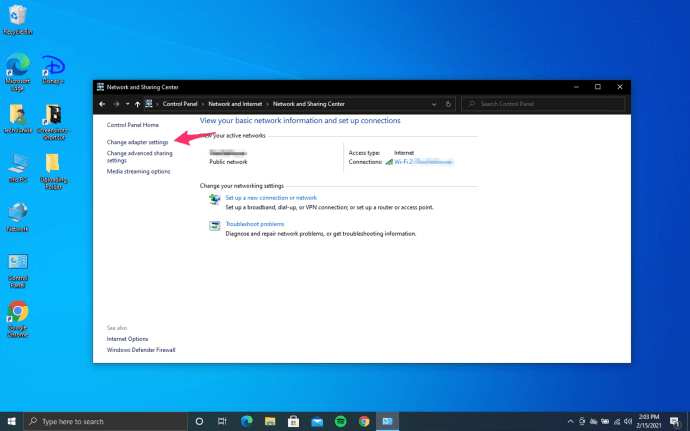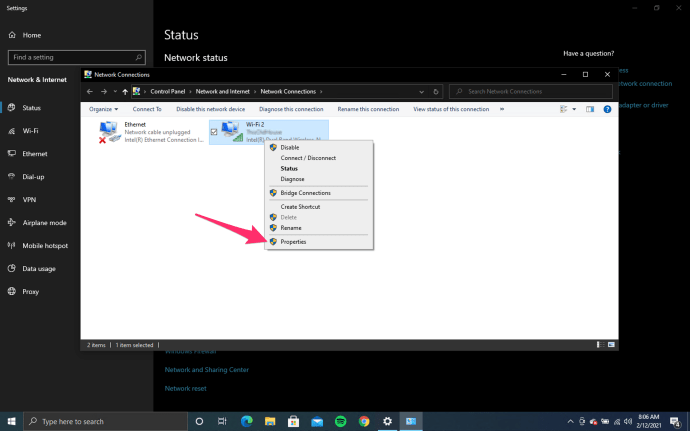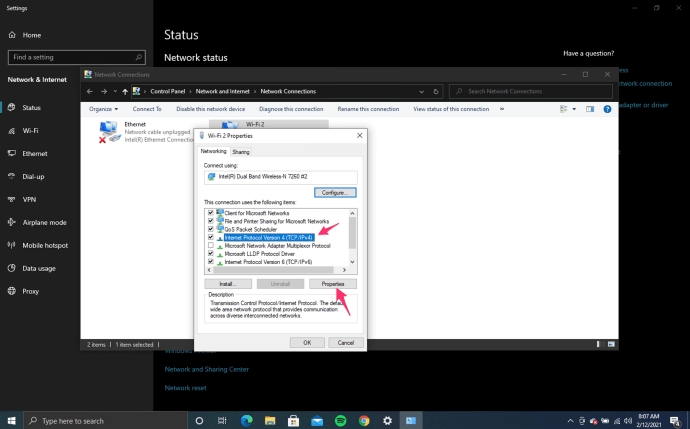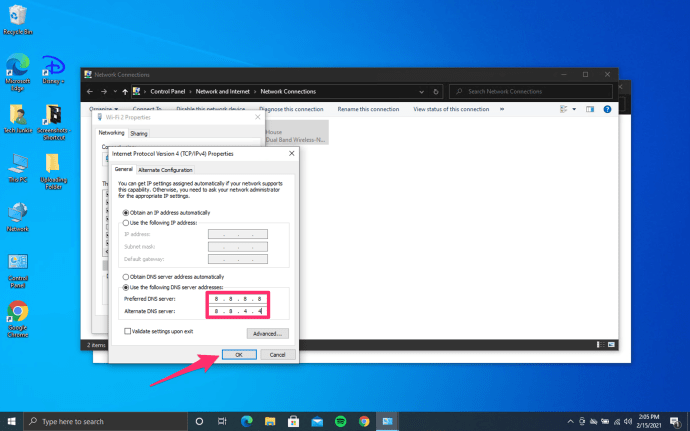มีบางสิ่งที่น่าผิดหวังมากกว่าการต้องการตรวจสอบคะแนนฟุตบอลหรือบทวิจารณ์ภาพยนตร์ล่าสุดและเห็น ERR_NAME_NOT_RESOLVED ในเบราว์เซอร์ของคุณ มีโอกาสที่คุณจะใช้ Chrome หากคุณเห็นคำเหล่านั้น Edge และ Firefox พูดต่างกัน โดยไม่คำนึงถึงรูปแบบไวยากรณ์ ความคับข้องใจก็เหมือนกัน

ข้อผิดพลาด ERR_NAME_NOT_RESOLVED หมายถึงข้อผิดพลาดในการตั้งค่า DNS ของคอมพิวเตอร์ของคุณ หรือการพิมพ์ผิดในวิธีที่คุณสะกด URL หลังนั้นง่ายต่อการแก้ไข แต่อันแรกใช้เวลามากกว่าเล็กน้อย ไม่มาก แต่คุณจะยินดีที่รู้
เช่นเดียวกับข้อผิดพลาดของเครือข่าย ขั้นตอนแรกนั้นตรงไปตรงมา ตรวจสอบการเชื่อมต่ออินเทอร์เน็ต ตรวจสอบเว็บไซต์อื่น ใช้เบราว์เซอร์อื่น รีบูตคอมพิวเตอร์และเราเตอร์ของคุณ และทดสอบอีกครั้ง หากไม่สามารถแก้ไขข้อผิดพลาดได้ ขั้นตอนใดขั้นตอนหนึ่งต่อไปนี้จะแก้ไขได้

ล้างการตั้งค่า DNS บนคอมพิวเตอร์ของคุณ
- เปิดพรอมต์คำสั่งในฐานะผู้ดูแลระบบ
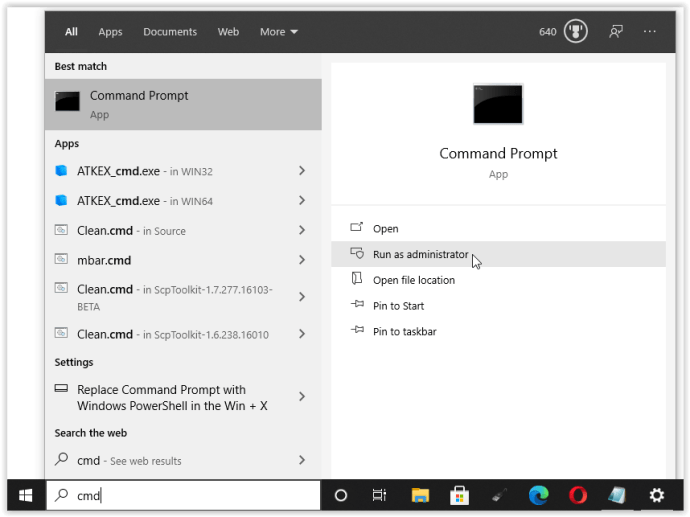
- พิมพ์ ipconfig /flushdns และตี เข้า.

- พิมพ์ ipconfig / ต่ออายุ และตี เข้า.
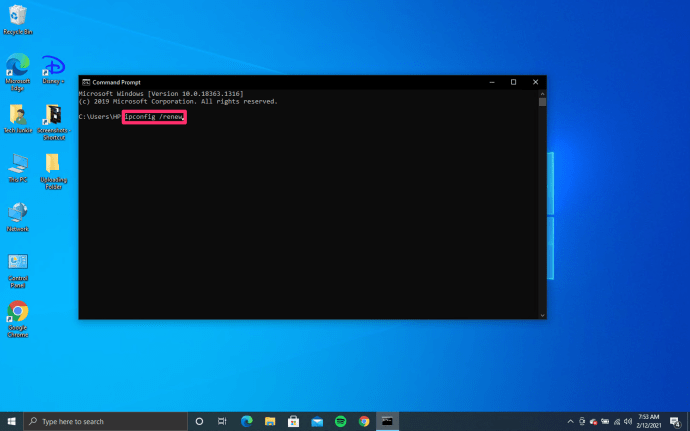
- พิมพ์ ipconfig / registerdns และตี เข้า.
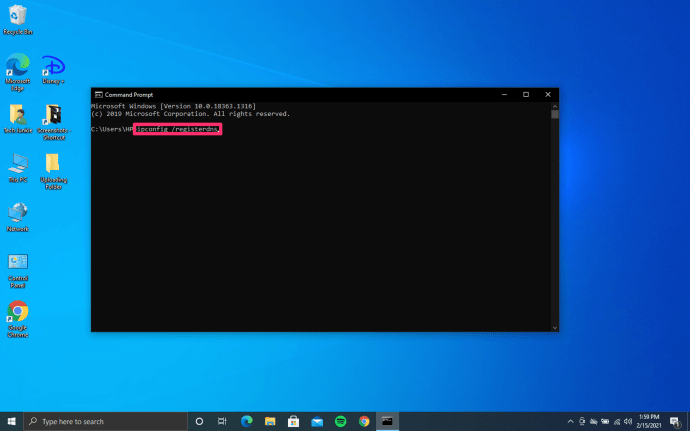
- ทดสอบใหม่โดยใช้เบราว์เซอร์และ URL เดียวกัน
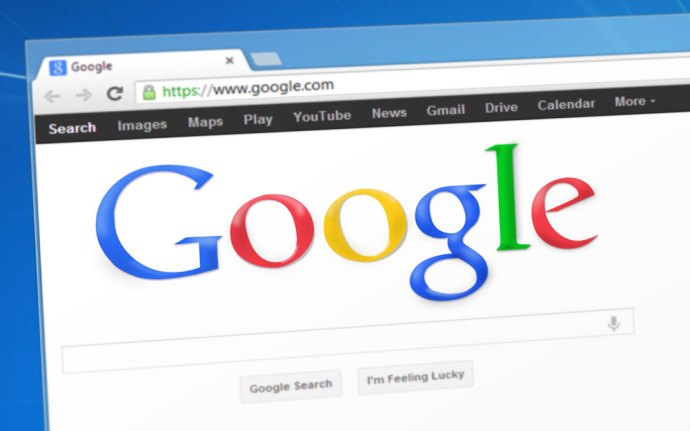
กระบวนการนี้จะล้างแคช DNS โดยบังคับให้ Windows และเบราว์เซอร์ของคุณโหลด DNS ใหม่อีกครั้ง เมธอดนี้แก้ไขข้อผิดพลาด ERR_NAME_NOT_RESOLVED ส่วนใหญ่ แต่ถ้าคุณยังเห็นอยู่ ให้ลองทำตามขั้นตอนต่อไปนี้
กำหนดค่าเซิร์ฟเวอร์ DNS ของคุณด้วยตนเอง
- เปิด แผงควบคุม และนำทางไปยัง เครือข่ายและอินเทอร์เน็ต.
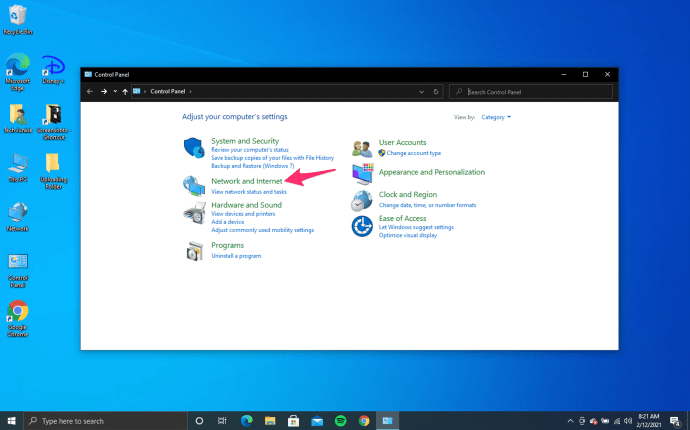
- นำทางไปยัง ศูนย์เครือข่ายและการแบ่งปัน และเลือก เปลี่ยนการตั้งค่าอะแดปเตอร์ ในบานหน้าต่างด้านซ้าย
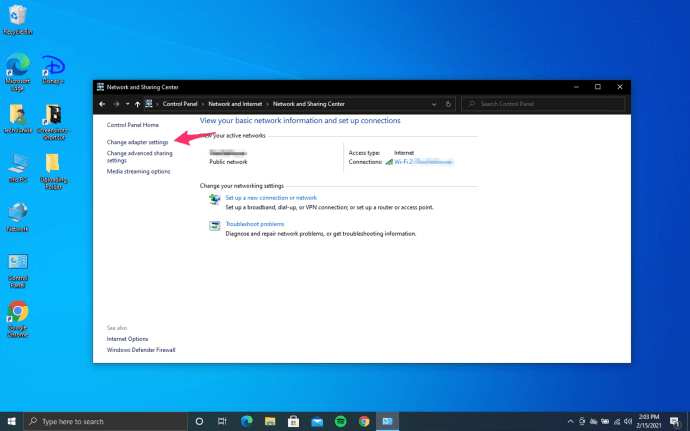
- คลิกขวาที่อะแดปเตอร์เครือข่ายของคุณแล้วเลือกคุณสมบัติ
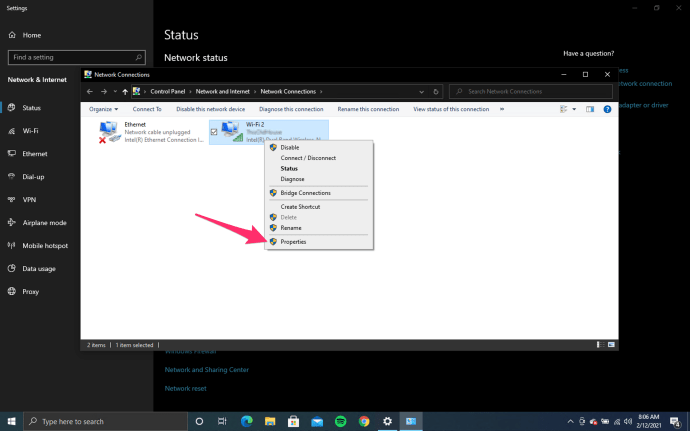
- เน้น Internet Protocol รุ่น 4 และคลิกปุ่ม Properties ในหน้าต่าง
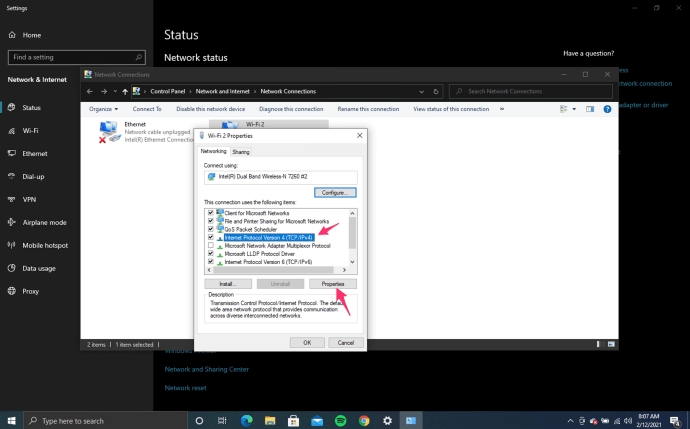
- เลือก 'ใช้ DNS ต่อไปนี้…' และเพิ่ม 8.8.8.8 และ 8.8.4.4 ในช่องว่าง คลิกตกลง เซิร์ฟเวอร์ทั้งสองนี้เป็นเซิร์ฟเวอร์ DNS ของ Google และรวดเร็วและแม่นยำมาก
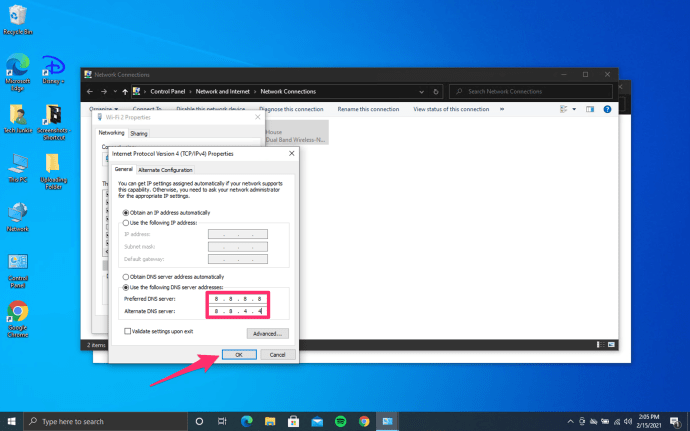
- ทดสอบใหม่โดยใช้เบราว์เซอร์และ URL เดียวกัน

เปลี่ยนการตั้งค่า DNS ของเราเตอร์
หากคุณใช้เราเตอร์ คุณอาจต้องเปลี่ยนการตั้งค่าเซิร์ฟเวอร์ DNS ที่นั่นด้วย บริษัทเคเบิลบางแห่งระบุเซิร์ฟเวอร์ DNS ที่ใช้ภายในการกำหนดค่าเราเตอร์ ซึ่งสามารถแทนที่การตั้งค่า Windows ของคุณได้ หากไม่มีอะไรเปลี่ยนแปลงหลังจากทำการปรับเปลี่ยนเหล่านี้ การตรวจสอบเราเตอร์ของคุณอาจคุ้มค่า
ในท้ายที่สุด หนึ่งในขั้นตอนเหล่านี้จะช่วยแก้ไขข้อผิดพลาด ERR_NAME_NOT_RESOLVED ได้อย่างแน่นอน ในกรณีส่วนใหญ่ การล้าง DNS ผ่านพรอมต์คำสั่งและบังคับให้โหลดการกำหนดค่าใหม่ก็เพียงพอที่จะแก้ไขข้อผิดพลาด DNS ถ้าไม่เช่นนั้น อีกสองกระบวนการก็จะเป็นเช่นนั้นอย่างแน่นอน